Excel'de Z-Skoru Nasıl Hesaplanır
Bildiğiniz gibi Microsoft Excel ile yapabileceğiniz birçok matematiksel hesaplama var . Bu öğreticide , Excel'de (Excel)Z-Skorunu(Z-Score) hesaplamayla ilgili adımlarda size yol göstereceğiz .
Excel'i(Excel) ilk kez kullanıyorsanız , bu Microsoft Excel başlangıç eğitimine(Microsoft Excel beginner’s tutorial) beş dakika ayırmanızı öneririz . Temel işlevlerin nasıl çalıştığını, gezinme kısayollarını, çalışma kitapları oluşturmayı, verileri biçimlendirmeyi ve yeni başlayanlar için hesap tablosu programını kullanma hakkında bilmeniz gereken her şeyi öğreneceksiniz.

Bununla işiniz bittiğinde, Excel'de(Excel) Z puanını nasıl hesaplayacağınızı öğrenmek için sonraki bölüme geçin . Ama önce Z-Score(Z-Score) 'u , kullanımlarını, neden bir hesaplama yapmanız gerekebileceğini ve nasıl yapılacağını kısaca açıklayalım .
Z-Skoru Nedir?
Z-Skoru ("Standart Puan" olarak da bilinir), bir dağılımdaki değerler arasındaki ilişkiyi vurgulayan bir ölçümdür. Daha doğrusu, bir veri kümesindeki değerlerin ortalama ve standart sapmalarına göre konumunu tanımlar. Z-Score, bir veri kümesindeki değerlerin doğru bir şekilde ölçülmesine ve karşılaştırılmasına olanak tanır.
Z-Skorunu(Z-Score) hesaplamak için matematiksel formül ( (x-µ) / σ ; burada x = Cell Value , µ = Mean ve σ = Standard Deviation .
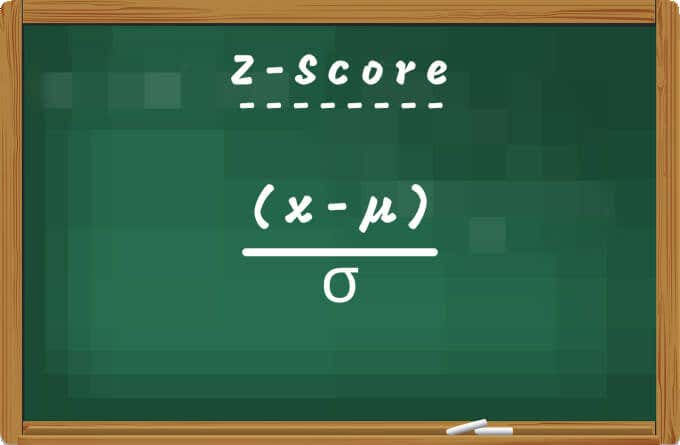
Şirketler bazen yaklaşan iflası tahmin etmek ve tahmin etmek için Z-Score'u kullanır. (Z-Score)Ek olarak, bir kurumun mali durumunu tespit etmek için harika bir ölçüdür. Araştırmacılar(Researchers) ayrıca farklı örneklemlerden veya popülasyonlardan elde edilen gözlemleri karşılaştırmak için Z-Skorunu kullanır.(Z-Score)
Excel'de Z-Skoru Nasıl Hesaplanır
Z-Skoru(Z-Score) , ortalama ve standart sapmanın bir fonksiyonu olduğundan , önce veri kümenizin ortalamasını ve standart sapmasını hesaplamanız gerekir. Herhangi bir hücredeki ortalama ve standart sapmayı çıkarabilmenize rağmen, çalışma sayfamızda "Ortalama" ve "Standart Sapma" için özel sütunlar oluşturduk. Ayrıca “ Z-Score ” için bir sütun oluşturduk .
Örnek belgemiz, bir kağıt firmasındaki 10 çalışanın performans değerlendirmelerini içermektedir. Şimdi çalışanların reytinginin Z-Skorunu hesaplayalım.(Z-Score)
Ortalama Ortalamayı Hesapla(Calculate Mean Average)
Veri kümenizin ortalama ortalamasını hesaplamak için =AVERAGE(ilk değeri(first value) seçin , sütun tuşuna(column key) basın, veri kümesi aralığındaki son değeri(last value) seçin, parantez kapatma(closing parenthesis) tuşuna basın ve Enter tuşuna basın . aşağıdaki gibi:
=AVERAGE(B2:B11)

Formülü girdiğiniz hücrede veri kümesinin ortalama veya ortalama değerini görmelisiniz.
Standart Sapmayı Hesapla(Calculate Standard Deviation)
Excel ayrıca birkaç tıklamayla veri kümenizin standart sapmasını hesaplamayı(calculate the standard deviation of your dataset) oldukça kolaylaştırır .
“Standart Sapma” sütununda bir hücre seçin, =STDEV.P( yazın , ardından aralıktaki ilk değeri seçin, (first value)sütun tuşuna(column key) basın , son değeri seçin, kapanış parantezini girin ve (closing parenthesis)Enter'a(Enter) basın . şüpheyle, elde edilen formül aşağıdakine benzer olmalıdır:
=STDEV.P(B2:B11)

Excel'de Z-Skoru Hesaplayın: Yöntem 1(Calculate Z-Score in Excel: Method 1)
Excel , bir dağıtımdaki bir veri kümesinin Z-Puanını(Z-Score) sağlayan bir STANDARDİZE(STANDARDIZE) işlevine sahiptir . Z-Score sütunundaki ilk hücreyi seçin ve aşağıdaki adımları izleyin.
- Formüller(Formulas) sekmesine gidin ve Daha Fazla Formül'ü(More Formulas) seçin .

- Farenizi İstatistik(Statistical) seçeneğinin üzerine getirin ve STANDARTLAŞTIR(STANDARDIZE) öğesini seçin .

Bu , dağıtımın Z-Skorunu(Z-Score) hesaplayabileceğiniz yeni bir İşlev Argümanları penceresi açar.(Function Arguments)
- (Enter)“X” alanına ilk değerin hücre referansını girin .

- (Enter)Aritmetik ortalamanın hücre referansını “Ortalama” alanına girin ve hücre referansını kilitlemek için klavyenizdeki F4 tuşuna basın.(F4)
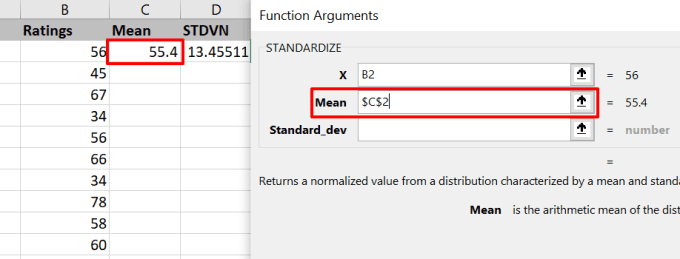
- Son olarak, standart sapmanın hücre referansını “Standard_dev” alanına girin ve hücre referansını kilitlemek için F4 tuşuna basın. (F4)Araç, Z değerinin(Z-value) bir önizlemesini görüntüler . Devam etmek için Tamam'a(OK) basın .
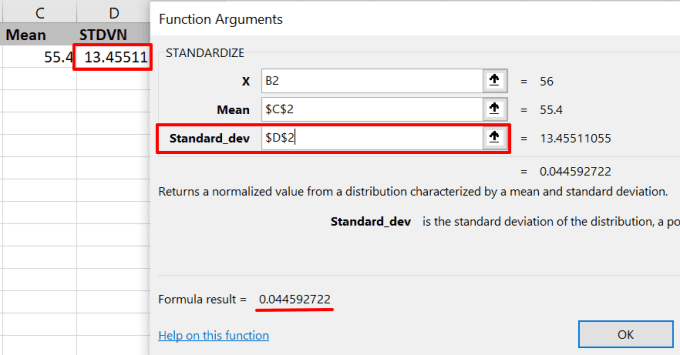
Diğer değerler için Z-Skorunu(Z-Score) almak için imleci hücrenin sağ alt köşesine getirin ve plus (+) icon sütunun aşağısına sürükleyin.

Excel , formülü sütunun aşağısına kopyalayacak ve ilgili satırlardaki diğer değerler için otomatik olarak Z-Skorunu oluşturacaktır.(Z-Score)

Excel'de Z-Skoru Hesaplayın: Yöntem 2(Calculate Z-Score In Excel: Method 2)
Daha önce belirtildiği gibi, veri kümesinin ortalamasını veri noktasından çıkararak ve sonucu standart sapmaya bölerek bir veri noktasının Z-Skorunu elde edebilirsiniz. (x-µ) / σ kullanarak, bu değerleri manuel olarak girerek Excel'de(Excel) z-skoru hesaplayabilirsiniz .
- Z-Skoru(Z-Score) sütunundaki ilk hücreyi seçin, bir eşittir işareti ( = ) ve ardından açık bir parantez yazın ve (open parenthesis)Z-Skorunu(Z-Score) hesaplamak istediğiniz veri kümelerini içeren sütundaki ilk değeri seçin . Ardından(Afterward) , bir tire(hyphen) yazın , aritmetik ortalamayı seçin, ortalamayı mutlak/sabit yapmak için F4'e basın ve (F4)parantez kapat(close parenthesis) simgesine basın. Son olarak, eğik çizgi(forward-slash) ( / ) tuşuna basın, standart sapmayı seçin ve hücre referansını kilitlemek için F4 tuşuna basın.(F4)
Son formül şuna benzer görünmelidir: =(B2-$C$2)/$D$2 . Formülü yürütmek için Enter'a(Enter) basın .

Formülün yalnızca seçilen hücredeki ilk değer için Z-Skorunu hesaplayacağını unutmayın.(Z-Score)
- Farenizi ilk (Hover)Z-Skoru(Z-Score) hücresinin sağ alt köşesine getirin ve plus (+) icon sütunun aşağısına sürükleyin .

Z-Skorunu Yorumlama
Veri kümeniz büyük olasılıkla negatif ve pozitif Z-Skorlarının(Z-Score) bir karışımını içerecektir . Pozitif bir Z-Skoru(Z-Score) , değerin/puanın veri kümesinin ortalama ortalamasından daha yüksek olduğunu gösterir. Negatif bir Z-Skoru(Z-Score) , elbette bunun tersini söyler: değer, ortalama ortalamanın altındadır. Bir veri noktasının Z-Skoru(Z-Score) sıfır (0) ise, bunun nedeni değerinin aritmetik ortalamaya eşit olmasıdır.
Bir veri noktası ne kadar büyükse, Z-Skoru(Z-Score) da o kadar yüksek olur . Çalışma sayfanızı gözden geçirin ve küçük değerlerin daha düşük Z-Skoru(Z-Score) olduğunu fark edeceksiniz . Benzer şekilde(Likewise) , aritmetik ortalamadan daha küçük değerler negatif Z-Skoru(Z-Score) s'ye sahip olacaktır.

Örnek çalışma sayfamızda, örneğin, “Michael”ın en yüksek puana (78) ve en yüksek Z-(Z-Score) Skoruna (1.679659) sahip olduğunu keşfedeceksiniz. “Dwight” ve “Kevin” ise en düşük puana (34) ve en düşük Z-(Z-Score) Skoruna ( -1.59047 ) sahipti.
(Become)Excel Uzmanı Olun : Eğitim Deposu
Artık bir veri setinin Z-Skorunu nasıl hesaplayacağınızı biliyorsunuz. (Z-Score)Excel'de Z-Skoru (Z-Score)hesaplamayla(Excel) ilgili sorularınız veya başka yararlı ipuçlarınız varsa aşağıya bir yorum bırakın .
Varyans hesaplama(calculating variance) , veri kümenizdeki yinelenen satırları kaldırma(removing duplicate rows) ve verileri özetlemek için Excel'de özet işlevlerinin(use summary functions in Excel) nasıl kullanılacağı hakkında Excel ile ilgili eğiticileri okumanızı öneririz .
Related posts
Excel'de Boş Satırları Silme
Excel'in Hücreleri Seslendir Özelliği Nasıl Kullanılır?
Word Belgesine Excel Çalışma Sayfası Nasıl Eklenir
Excel'in Durum Analizi Nasıl Kullanılır?
Excel'de Bir Satır Nasıl Onarılır
Excel Çalışma Sayfasına CSV veya TSV Nasıl Eklenir
Excel'i MySQL'e Bağlama
Excel Çalışma Sayfasında Satırları ve Sütunları Gruplandırma
DÜŞEYARA gibi Excel Formüllerinde #Yok Hataları Nasıl Düzeltilir
Excel'in Durum Analizi Hedef Arama Aracını Kullanma
Excel'de Sütunlar Nasıl Taşınır
Kolay İşbirliği İçin Bir Excel Dosyası Nasıl Paylaşılır
Esnek Açılır Listeler için Excel'de Dinamik Aralık Adlarını Kullanın
Excel'de DÜŞEYARA Yerine Dizin Eşleştirme Ne Zaman Kullanılır?
2019 için 10 Excel İpuçları ve Püf Noktaları
Excel'de Mutlak Başvurular Nasıl Kullanılır?
Excel'de Nasıl Arama Yapılır
Excel'de Birden Çok Satır Nasıl Hızlı Bir Şekilde Eklenir
Excel'de PMT İşlevi Nasıl Kullanılır
Excel'de Alfabe Nasıl Yapılır?
